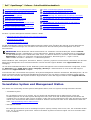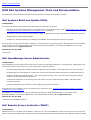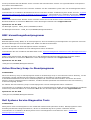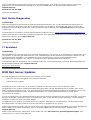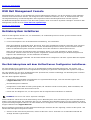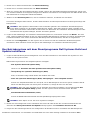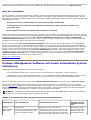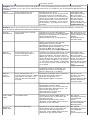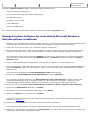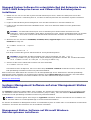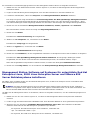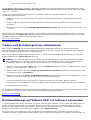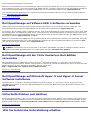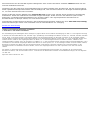Dell OpenManage Software 6.1 Benutzerhandbuch
- Kategorie
- Notizbücher
- Typ
- Benutzerhandbuch

Dell™ OpenManage™-Software - Schnellinstallationshandbuch
Verwaltetes System und Management Station
DVD Dell Systems Management Tools and
Documentation
DVD Dell Server Updates
DVD Dell Management Console
Betriebssystem installieren
Systems Management Software auf einem
verwalteten System installieren
Systems Management Software auf einer
Management Station installieren
Treiber und Dienstprogramme aktualisieren
Dell OpenManage auf VMware ESXi 3.5 Software
verwenden
Dell OpenManage auf VMware ESXi 4 Software verwenden
Dell OpenManage mit der Citrix XenServer-Dell-Edition
verwenden
Dell OpenManage auf Microsoft Hyper-V und Hyper-V
Server Software installieren
Sicherheits-Patches und Hotfixes
Technische Unterstützung einholen
Die Dell™ Systems Management Software umfasst 3 DVDs:
DVD Dell Systems Management Tools and Documentation
DVD Dell Server Updates
DVD Dell Management Console
Die Dell OpenManage Software Schnellinstallationsanleitung bietet einen Überblick über die Dell Systems Management
Software und liefert Anleitungen zur Installation der Software auf der DVD Dell Systems Management Tools and
Documentation.
ANMERKUNG: Dieses Dokument enthält Informationen zur Installation und Verwendung der Funktion Remote-
Aktivierung von Dell™ OpenManage™ Server Administrator. Weiterhin enthält es Informationen zur Verwendung
von Dell OpenManage Server Administrator Web Server, um Remote-Knoten zu verwalten. Die Funktion Remote-
Aktivierung ist derzeit nur unterstützt auf Microsoft® Windows®, Microsoft Hyper-V™, Hyper-V Server,
VMware® ESXi und Citrix™ XenServer™ 5.5-Betriebssystemen.
Dieses Handbuch steht auf Englisch, Französisch, Deutsch, Spanisch, Japanisch und Chinesisch (vereinfacht) auf der DVD
Dell Systems Management Tools and Documentation und auf der Dell Support-Website unter support.dell.com zur
Verfügung.
Um auf die Produktdokumentation auf der DVD Dell Systems Management Tools and Documentation zuzugreifen, starten
Sie index.htm unter <DVD_drive>\docs\<language_directory>. Dokumentation ist auch auf der Dell Support-
Website unter support.dell.com verfügbar.
Informationen über verschiedene Dell Systeme, die Systems Management Software unterstützen, Betriebssysteme, die von
diesen unterstützt werden und die Dell OpenManage Komponenten, die auf diesen Systemen installiert werden können,
finden Sie in der neuesten Dell Systems Software Support Matrix auf der Dell Support-Website unter support.dell.com.
Zurück zum Seitenanfang
Verwaltetes System und Management Station
Zum Zweck der Verwendung der Dell Systems Management Extras, kann ein System wie folgt klassifiziert werden:
Verwaltetes System
Ein verwaltetes System ist ein System, das von einem Dell OpenManage Server Administrator (einem der
Verwaltungsextras auf der DVD Systems Management Tools) oder einer Dell Verwaltungskonsole überwacht und
verwaltet wird. Sie können jedes System verwalten, indem Sie Server Administrator lokal oder über Remote-Zugriff
mittels eines unterstützten Web-Browsers ausführen. Weitere Informationen über Server Administrator finden Sie
unter „Dell OpenManage Server Administrator
“.
Management Station
Eine Management Station kann ein beliebiger Computer (Laptop, Desktop oder Server) sein, der verwendet werden
kann, um ein verwaltetes System bzw. mehrere verwaltete Systeme im Remote-Zugriff von einer zentralen Stelle
aus zu verwalten.

Zurück zum Seitenanfang
DVD Dell Systems Management Tools and Documentation
Die DVD Dell Systems Management Tools and Documentation enthält die folgenden Produkte:
Dell Systems Build and Update Utility
Funktionalität
Sie können das Dell Systems Build and Update Utility für Folgendes verwenden:
Aktualisieren Sie die Systemfirmware und installieren Sie ein Betriebssystem. Siehe „Das Betriebssystem mit dem
Dienstprogramm Dell Systems Build and Update Utility“ installieren.
Aktualisieren Sie die Firmware und das BIOS in einer vorbetrieblichen Systemumgebung auf mehreren Systemen.
Konfigurieren Sie die Systemhardware.
Erstellen Sie benutzerspezifische startfähige ISO-Abbilder zum Konfigurieren mehrerer Systeme.
Informationen zur Durchführung dieser Aufgaben und Einzelheiten zum Dienstprogramm Dell Systems Build and Update
Utility finden Sie im Dell Systems Build and Update Utility-Benutzerhandbuch im Verzeichnis docs oder auf der Dell
Support-Website unter support.dell.com.
Speicherort auf der DVD
<DVD root>
Dell OpenManage Server Administrator
Funktionalität
Dell OpenManage Server Administrator bietet eine straffe und einheitliche Methode zur Überwachung, Konfiguration und
Verwaltung einzelner Dell Systeme. Zu den wichtigsten Funktionen gehören:
Sicherheitsverwaltung über funktionsbasierte Zugriffssteuerung (RBAC), Authentifizierung und Verschlüsselung
Anzeigefunktion der Konfiguration und des Status eines Host-basierten RAID-Subsystems und Berichterstellung
Schneller Zugriff auf detaillierte Fehler- und Leistungsinformationen, die auf der Benutzeroberfläche gemeldet
werden und umfangreiche Protokollierung
Verbesserte Funktionen für die Konfiguration der lokal am System angeschlossenen RAID- und Nicht-RAID-
Festplattenspeicher
Speicherverwaltungsinformationen in einer integrierten graphischen Ansicht
Informationen zur Installation von Server Administrator finden Sie unter „Systems Management Software auf einem
verwalteten System installieren".
Einzelheiten zur Verwendung von Server Administrator finden Sie im Dell OpenManage Server Administrator-
Benutzerhandbuch im Verzeichnis docs oder auf der Dell Support-Website unter support.dell.com.
Speicherort auf der DVD
<DVD_drive>\SYSMGMT\srvadmin
Dell Remote Access Controller (DRAC)
Funktionalität
Dell Remote Access Controller bietet Remote-Zugriff auf ein nicht betriebfähiges System. Der Remote Access Controller
liefert auch Warnmeldungen bei Systemausfall und ermöglicht den Neustart eines Systems über Remote-Zugriff. Darüber

hinaus protokolliert der Dell Remote Access Controller die wahrscheinliche Ursache von Systemabstürzen und speichert
den letzten Absturzbildschirm.
Sie können den Dell Remote Access Controller entweder auf dem verwalteten System oder auf der Management Station
installieren.
Informationen zur Installation des Dell Remote Access Controller auf dem verwalteten System finden Sie unter „Systems
Management Software auf einem verwalteten System installieren". Informationen zur Installation des Remote Access
Controller auf der Management Station finden Sie unter „Systems Management Software auf einer Management Station
installieren".
Weitere Informationen über Remote Access Controller finden Sie im Dell Remote Access Controller Firmware-
Benutzerhandbuch im Verzeichnis docs oder auf der Dell Support-Website unter support.dell.com.
Speicherort auf der DVD
Für Managed Systems: <DVD_drive>\SYSMGMT\srvadmin
Für Management Stations: <DVD_drive>\SYSMGMT\ManagementStation
BMC-Verwaltungsdienstprogramm
Funktionalität
BMC Management Utility (BMU) ist ein Dienstprogramm, das Fernverwaltung und Konfiguration von Systemen mit einem
Baseboard Management Controller (BMC) oder iDRAC mit IPMI-Protokoll bietet.
Sie müssen das BMU auf einer Management Station installieren.
Systems Management Software auf einer Management Station installieren
Informationen über das Installieren der BMU finden unter „Systems Management Software auf einer Management Station
installieren".
Weitere Informationen über das BMU finden Sie im Dell OpenManage Baseboard Management Controller Utilities-
Benutzerhandbuch im Verzeichnis docs oder auf der Dell Support-Website unter support.dell.com.
Speicherort auf der DVD
<DVD_drive>\SYSMGMT\ManagementStation
Active Directory Snap-In-Dienstprogramm
Funktionalität
Das Active Directory Snap-In-Dienstprogramm bietet ein Erweiterungs-Snap-In zum Microsoft
®
Active Directory, um die
Verwaltung von Dell-spezifischen Active Directory-Objekten zu ermöglichen. Die Dell-spezifischen
Schemaklassendefinitionen und deren Installationspakete sind auch auf der DVD enthalten. Sie können das Active
Directory Snap-In-Dienstprogramm installieren, nachdem die Dell-spezifischen Schemaklassen zum Active Directory
Schema hinzugefügt wurden.
Sie müssen das Active Directory-Snap-In-Dienstprogramm auf einer Management Station installieren.
Informationen zur Installation des Active Directory-Snap-In-Dienstprogramms finden Sie im Dell OpenManage Installation
and Security-Benutzerhandbuch im Verzeichnis docs oder auf der Dell Support-Website unter support.dell.com.
Speicherort auf der DVD
<DVD_drive>\SYSMGMT\ManagementStation
Dell Systems Service Diagnostics Tools
Funktionalität
Dell Systems Service and Diagnostics Tools enthält die neuesten Dell-optimierten Treiber, Dienstprogramme sowie
betriebssystembasierte Diagnosefunktionen, die Sie zur Aktualisierung Ihres Systems verwenden können.
Informationen zur Installation der Dell Systems Service and Diagnostics Tools finden Sie unter „Treiber und
Dienstprogramme aktualisieren".

Weitere Informationen zu den Dell Systems Service and Diagnostics Tools finden Sie im Dell Systems Service and
Diagnostics Tools-Schnellinstallationshandbuch in Verzeichnis docs oder auf der Dell Support-Website unter
support.dell.com.
Speicherort auf der DVD
<DVD_drive>\SERVICE
Dell Online Diagnostics
Funktionalität
Dell Online Diagnostics führt betriebssystembasierte Diagnosefunktionen aus, um den Zustand Ihres Dell System zu
prüfen. Dell Online Diagnostics steht als ein Dienstprogramm zur Verfügung, das von den Dell Systems Service and
Diagnostics Tools extrahiert werden bzw. auch von der Dell Support-Website unter support.dell.com heruntergeladen
werden kann.
Informationen zur Installation von Dell Online Diagnostics finden Sie unter „Treiber und Dienstprogramme aktualisieren
".
Weitere Informationen zu Dell Online Diagnostics finden Sie unter Dell Online Diagnostics im Verzeichnis docs oder auf der
Dell Support-Website unter support.dell.com.
Speicherort auf der DVD
<DVD_drive>\SERVICE
IT Assistant
Funktionalität
Dell OpenManage IT Assistant bietet einen zentralen Zugangspunkt, um Systeme in einem Netzwerk zu überwachen und
zu verwalten. IT Assistant gibt Administratoren eine umfassende Ansicht des gesamten Unternehmens und kann so die
Systembetriebszeit vergrößern, sich wiederholende Tasks automatisieren und eine Unterbrechung kritischer
Geschäftsvorgänge verhindern. Sie müssen IT Assistant auf einer Management Station installieren.
Informationen über die Verwendung von IT Assistant finden Sie im Dell OpenManage IT Assistant Benutzerhandbuch auf
der Dell Support-Website unter support.dell.com.
Zurück zum Seitenanfang
DVD Dell Server Updates
Das Dell OpenManage Subscription Service-Kit besteht aus zwei DVDs:
DVD Dell Systems Management Tools and Documentation
DVD Dell Server Updates
Die DVD Dell Server Updates ist nur für Kunden verfügbar, die den Subscription Service abonniert haben.
Die DVD Dell Server Updates enthält Dell Update Packages (DUPs) und Dell OpenManage Server Update Utility (SUU).
DUPs ermöglichen Administratoren, eine große Auswahl an Systemkomponenten gleichzeitig zu aktualisieren und Scripts
auf sich ähnelnde Gruppen von Dell -Systemen anzuwenden, um Systemsoftwarekomponenten auf die gleiche
Versionsstufe zu bringen.
SUU ist eine Anwendung, die Aktualisierungen für das System auffindet und diese auf das System anwendet. Sie können
das SUU verwenden, um Ihr Dell-System zu aktualisieren, oder um die Aktualisierungen anzuzeigen, die für Systeme
verfügbar sind, die vom SUU unterstützt werden.
Die DVD Dell Server Updates unterstützt Sie beim Installieren, Konfigurieren und Aktualisieren von Programmen und
Betriebssystemen. Die DVD enthält auch neuere Versionen von Software für Ihr System.
Weitere Informationen zu DUPs und SUU finden Sie im Dell Update Packages-Benutzerhandbuch und im Dell OpenManage
Server Update Utility-Benutzerhandbuch oder im Verzeichnis docs oder auf der Dell Support-Website unter
support.dell.com.
Weitere Informationen zum Subscription Service finden Sie unter www.dell.com/openmanagesubscription, oder
wenden Sie sich an Ihren Verkaufsberater.

Zurück zum Seitenanfang
DVD Dell Management Console
Dell Management Console ist eine webbasierte Systems Management Software, mit der Sie Geräte in Ihrem Netzwerk
erkennen und inventarisieren können. Sie verfügt auch über erweiterte Funktionen, wie z. B. Funktionszustand- und
Leistungsüberwachung von Netzwerkgeräten und Programmkorrekturverwaltungsfunktionen für Dell-Systeme.
Die DVD Dell Management Console ist mit allen Dell Systemen xx0x und neueren Systemen verfügbar. Sie können Dell
Management Console auch von www.dell.com/openmanage
.
Zurück zum Seitenanfang
Betriebssystem installieren
Führen Sie die folgenden Schritte aus, um festzustellen, ob ein Betriebssystem auf Ihrem System installiert wurde:
1. Starten Sie das System.
2. Lesen und akzeptieren Sie die Softwarelizenzvereinbarung, um fortzufahren.
Wenn eine Meldung eingeblendet wird, die besagt, dass keine startfähigen Laufwerke vorhanden sind, oder dass
kein Betriebssystem gefunden wurde, dann ist noch kein Betriebssystem auf Ihrem System installiert worden.
Halten Sie die Betriebssystem-CD bereit und fahren Sie mit den Verfahren in diesem Abschnitt fort.
Wenn auf dem System ein Betriebssystem vorinstalliert wurde, ist es nicht erforderlich, diesen Vorgang
fortzusetzen. Suchen Sie die mit Ihrem System mitgelieferte Installationsanleitung für das Betriebssystem und
folgen Sie den Anweisungen, um die Installation auszuführen.
Sie können ein Betriebssystem entweder mit dem Dell Unified Server Configurator oder dem Systems Build and Update-
Dienstprogramm installieren.
Das Betriebssystem mit dem Unified Server Configurator installieren.
Der Dell Unified Server Configurator (USC) ist ein eingebettetes Konfigurationsdienstprogramm, das System- und
Speicherverwaltungsaufgaben aus einer eingebetteten Umgebung im gesamten Lebenszyklus des Systems ermöglicht.
Der USC befindet sich auf einer eingebetteten Flash-Speicherkarte, arbeitet unabhängig vom Betriebssystem und kann
während der Startsequenz gestartet werden.
Der USC dient folgenden Zwecken:
Identifizieren, Herunterladen und Anwenden von Systemaktualisierungen, ohne auf der Dell Support-Site
(support.dell.com) suchen zu müssen.
Ein Betriebssystem installieren
Konfigurieren Sie das BIOS und die Systemgeräte (z.B. Network Interface Cards [NICs], RAID und iDRAC) und
setzen Sie das BIOS oder die Firmware zurück.
Führen Sie eine Diagnose aus, um das System und die angeschlossene Hardware zu validieren.
HINWEIS: USC ist nur auf xxx1x-Systemen verfügbar.
Dieses Handbuch enthält eine kurze Beschreibung wie ein Betriebssystem unter Verwendung des USC zu installieren ist.
Weitere Informationen über das Verwenden des USC zur Installation eines Betriebssystems und zur Ausführung andere
Systemverwaltungsaufgaben finden Sie im Dell Unified Server Configurator User’s Guide (Benutzerhandbuch) auf der Dell
Support-Website unter support.dell.com.
Beim erstmaligen Systemstart wird der Benutzereinstellungen-Assistent des USC angezeigt, sodass Sie die Sprach- und
Netzwerkeinstellungen konfigurieren können.
1. Starten Sie den USC beim Systemstart, indem Sie die Taste <F10> innerhalb von 10 Sekunden während der
Anzeige des Dell-Logos drücken.

2. Klicken Sie im linken Fensterbereich auf BS-Bereitstellung.
3. Klicken Sie im rechten Fensterbereich auf BS bereitstellen.
4. Wenn Ihr System über einen RAID Controller verfügt, können Sie den RAID Konfigurationsassistenten starten und
ein virtuelles Laufwerk als Startgerät konfigurieren. Weitere Informationen zur Konfiguration des RAID finden Sie im
Dell Unified Server Configurator-Benutzerhandbuch.
5. Wählen Sie das Betriebssystem aus, das Sie installieren möchten, und klicken Sie auf Weiter.
Sie müssen womöglich etwas warten, da die Treiberextraktion und das Kopierverfahren im Hintergrund einige Zeit
beanspruchen.
HINWEIS: Alle kopierten Treibe werden nach 18 Stunden gelöscht. Die Installation des Betriebssystems
muss daher innerhalb von 18 Stunden abgeschlossen werden, damit die kopierten Treiber verfügbar sind.
Wenn Sie innerhalb der 18 Stunden die F10-Taste zum Abbrechen der Installation des Betriebssystems oder
zum Neustart des System betätigen, werden die Treiber gelöscht.
6. Legen Sie den Datenträger zur Installation des Betriebssystems ein, und klicken Sie dann auf Weiter. Der USC
prüft, ob die Installationsmedien für das von Ihnen gewählte Betriebssystem geeignet sind. Wenn die eingelegten
Installationsmedien nicht mit der Auswahl des Betriebssystems übereinstimmen, werden sie ausgeworfen.
7. Klicken Sie auf Fertigstellen, um das System neu zu starten und mit der Installation des Betriebssystems
fortzufahren. Beim Neustart startet das System den Datenträger zur Installation des Betriebssystems.
Das Betriebssystem mit dem Dienstprogramm Dell Systems Build and
Update installieren
1. Legen Sie die DVD Dell Systems Management Tools and Documentation in das Laufwerk des Systems ein und
starten Sie das System erneut.
Während des Systemstarts sind folgende Optionen verfügbar:
Dell Systems Build and Update Utility
Leitet Sie zur Startseite des Dell Systems Build and Update Utility.
Überprüfung des optischen Datenträgers (DVD)
Prüft, ob die DVD richtig erstellt wurde und validiert den Inhalt.
Start des optischen Datenträgers (DVD) überspringen – über Festplatte starten
Startet vom Festplattenlaufwerk aus und prüft, ob ein Betriebssystem auf Ihrem System installiert wurde.
Wenn kein Betriebssystem auf dem System installiert ist, erfolgt der Start von der DVD.
HINWEIS: Wenn Sie nicht innerhalb von 10 Sekunden eine Option auswählen, wird vorgabegemäß Dell
Systems Build and Update Utility gewählt und das System startet automatisch über die DVD.
DTK-Befehlszeilenschnittstelle (Linux)
Startet die Befehlszeilenschnittstelle des Dell OpenManage Deployment Toolkit.
HINWEIS: Diese Option ist nur auf Linux-Systemen verfügbar.
2. Klicken Sie auf Konfigurieren unter Installation des Server-BS oder klicken Sie im linken Fensterbereich der
Startseite des Dell Systems Build and Update Dienstprogramm auf Installation des Server-BS.
3. Folgen Sie den Anweisungsschritten zur Konfiguration der Hardware und zur Installation des Betriebssystems.
Zusätzliche Informationen zur Installation von RAID finden Sie unter Zum Einstieg mit RAID im Verzeichnis docs.

Informationen zur Verwendung des Dell Systems Build and Update Dienstprogramms finden Sie im Dell Systems Build and
Update Utility-Benutzerhandbuch im Verzeichnis docs oder auf der Dell Support-Website unter support.dell.com.
Nach der Installation
Bei der Installation von Microsoft Windows
®
Betriebssystemen verlangen manche Hardware-Konfigurationen mit über 4
GB installiertem physischem Speicher zusätzliche Schritte im Anschluss an die Installation des Betriebssystems, um die
Nutzung des gesamten installierten Speichers zu ermöglichen. Weitere Informationen über physische Adressenerweiterung
(PAE) erhalten Sie unter:
www.microsoft.com/windows2000/en/advanced/help/PAE_checklist.htm
www.microsoft.com/resources/documentation/windowsserv/2003/enterprise/proddocs/en-
us/paex86_2,asp
www.support.microsoft.com/default.aspx?scid=kb;en-us;283037
Wenn Sie das Dell Systems Build and Update Dienstprogramm zur Installation eines Betriebssystems verwenden, können
Sie die relevanten Systems Management Software-Installationsdateien auf die Festplatte kopieren. Das Dell Systems Build
and Update Dienstprogramm erstellt die Symbole Server Administrator installieren und Server Administrator-
Installationsdateien löschen auf dem Desktop. Diese Symbole werden nur dann erstellt, wenn Sie die Windows 2003
und Red Hat
®
Enterprise Linux
®
Betriebssysteme verwenden.
Sie können das Symbol Server Administrator installieren dazu verwenden, Server Administrator ohne die DVD Dell
Systems Management Tools and Documentation zu installieren. Auf Systemen, die ein unterstütztes Microsoft Windows-
Betriebssystem ausführen, ruft das Anklicken dieses Symbols die standardmäßige Installationsschnittstelle auf. Auf einem
System, das ein unterstütztes Red Hat Enterprise Linux-Betriebssystem ausführt, wird durch Klicken auf dieses Symbol
das benutzerdefinierte Installations-Script für Server Administrator ausgeführt. Falls Sie Server Administrator nicht
installieren möchten, können Sie die Installationsdateien entfernen, indem Sie auf das Symbol Server Administrator-
Installationsdateien löschen klicken. Sobald Sie bestätigt haben, dass Sie fortfahren möchten, werden alle Server
Administrator-Dateien einschließlich der Symbole entfernt.
Zurück zum Seitenanfang
Systems Management Software auf einem verwalteten System
installieren
Angefangen mit der Dell OpenManage Version 6.1 können Sie:
Server Administrator Web Server und die Server-Instrumentierung auf demselben System installieren
Installieren Sie Server Administrator Web Server auf einem beliebigen System (Dell PowerEdge™ System, Laptop
oder Desktop) und die Server-Instrumentierung auf einem anderen unterstützten Dell PowerEdge System.
Das Setup-Programm enthält sowohl eine Option Benutzerdefiniertes Setup als auch eine Option Typisches Setup.
Mit der Option „Benutzerdefiniertes Setup“ können Sie die Softwarekomponenten auszuwählen, die Sie installieren
möchten. Tabelle 1-1
enthält die verschiedenen Software-Komponenten von verwalteten Systemen, die installiert werden,
wenn Sie die einzelnen Optionen des benutzerdefnierten Setups wählen. Details über die Option des benutzerdefinierten
Setups finden Sie im Dell OpenManage-Installation and Security Benutzerhandbuch.
HINWEIS : Installieren Sie mithilfe Ihres Betriebssystem-Datenträgers den SNMP-Agenten auf Ihrem verwalteten
System, bevor Sie die Managed System Software installieren.
Tabelle 1-1 aufgeführten sind. Managed System-Softwarekomponenten
Komponente Was installiert ist Bereitstellungsszenario Systeme, auf die
installiert werden
soll
Server
Administrator-
Web Server
Webbasierte
Systemverwaltungsfunktionalität,
mit der Sie Systeme lokal oder
remote verwalten können.
Installieren Sie nur den Server
Administrator Web Server, wenn Sie das
verwaltete System von Ihrem System aus
im Remote-Zugriff überwachen möchten.
Sie benötigen keinen direkten Zugang zum
Beliebiges System.
Zum Beispiel Laptop,
Desktop oder Dell
PowerEdge System.

verwalteten System.
HINWEIS: Wenn Sie mehrere Systeme mit Windows- und Linux-Betriebssystemen im Remote-Zugriff verwalten
möchten, empfiehlt es sich, den Server Administrator Web Server zur Ausführung auf einem Windows-Betriebsystem zu
installieren.
Server
Instrumentation
Server Administrator CLI +
Instrumentation Service
Installieren Sie die Server-
Instrumentierung, um Ihr System als das
verwaltete System zu verwenden. Die
Installation der Server Instrumentierung
und der Server Web Server installiert den
Server Administrator. Sie können Server
Administrator verwenden, um Ihr System
zu überwachen, zu konfigurieren und zu
verwalten.
Unterstützte Dell
PowerEdge Systeme.
Eine Liste dieser
Systeme finden Sie in
der Dell Systems
Software Support
Matrix auf der Dell
Support-Website unter
support.dell.com.
HINWEIS: Wenn Sie nur die Server-Instrumentierung installieren (ohne Remote-Zugriff auszuwählen), müssen Sie
auch den Server Administrator Web Server installieren.
Storage
Management
Server Administrator Storage
Management
Installieren Sie Storage Management
(Speicherverwaltung), um Hardware-RAID-
Lösungen zu implementieren und die am
System angeschlossenen
Speicherkomponenten zu konfigurieren.
Nur die Systeme, auf
denen Sie die Server-
Instrumentierung oder
Remote-
Zugriffsaktivierung
installiert haben.
Weitere Informationen über Storage
Management finden Sie im Dell
OpenManage Server Administrator Storage
Management-Benutzerhandbuch im
Verzeichnis docs oder auf der Dell
Support-Website unter support.dell.com.
Remote-
Aktivierung
Server Administrator CLI +
Instrumentierungsservice +
Remote-Verwaltung
Installieren Sie Remote-Aktivierung, um die
Systemverwaltungsaufgaben mit Remote-
Zugriff auszuführen. Sie können Remote-
Aktivierung auf einem System und nur den
Server Administrator Web Server auf einem
anderen System installieren (z.B. System
X). Sie können dann System X verwenden,
um Ihr System remote zu überwachen und
zu verwalten.
Unterstützte Dell
PowerEdge Systeme.
Eine Liste dieser
unterstützten Systeme
finden Sie in der Dell
Systems Software
Support Matrix auf der
Dell Support-Website
unter
support.dell.com.
Sie können System X verwenden, um
beliebig viele Systeme mit installierter
Remote-Aktivierung zu verwalten.
Remote-
Access-
Controller
Server Administrator CLI +
Instrumentation Service + iDRAC
oder DRAC 5 oder DRAC 4 (je
nach Typ des Dell PowerEdge
Systems)
Installieren Sie Remote Access Controller,
um E-Mail-Warnungen bezüglich
Spannung, Temperatur und
Lüftergeschwindigkeit zu erhalten.
Dies gilt nur für
Systeme, auf denen
Sie die Server-
Instrumentierung oder
Remote-Aktivierung
installiert haben.
Remote Access Controller protokolliert auch
Ereignisdaten und den letzten
Absturzbildschirm (nur auf Systemen mit
Microsoft Windows-Betriebssystem), um
Ihnen bei der Diagnose der
wahrscheinlichen Ursache eines
Systemausfalls zu helfen.
Intel
®
SNMP-
Agent
Intel SNMP-Agent Installieren Sie diesen SNMP-Agenten, um
Server Administrator zu aktivieren und
Informationen über
Netzwerkschnittstellenkarten (NICs)
abzurufen. Dieser SNMP-Agent hilft beim
Identifizieren der Intel NICs.
Nur auf Dell
PowerEdge Systemen
mit installierter
Server-
Instrumentierung und
Microsoft Windows-
Betriebssystem.
Broadcom
®
SNMP-Agent
Broadcom SNMP-Agent Installieren Sie diesen SNMP-Agenten, um
Server Administrator zu aktivieren und
Informationen über Broadcom NICs
abzurufen. Dieser SNMP-Agent hilft beim
Identifizieren der Broadcom NICs.
Nur auf Dell
PowerEdge Systemen
mit installierter
Server-
Instrumentierung und

Microsoft Windows-
Betriebssystem.
Die Option Typisches Setup installiert automatisch folgende Komponenten:
Server Administrator Web Server
Server-Instrumentierung (ohne Remote-Aktivierung)
Storage Management
Remote Access Controller
Intel SNMP Agent
Broadcom SNMP Agent
Das in diesem Dokument beschriebene Verfahren basiert auf der Option Typisches Setup.
Managed System-Software für unterstützte Microsoft Windows-
Betriebssysteme installieren
1. Melden Sie sich mit Administratorrechten bei dem System an, auf dem ein unterstütztes Windows-Betriebssystem
ausgeführt wird und auf dem Sie die Komponenten des verwalteten Systems installieren möchten.
2. Prüfen Sie, ob auf Ihrem System ein unterstützter Browser installiert ist.
3. Wenn ein RAID-Controller auf dem System installiert ist und Sie vorhaben, die Speicherverwaltungsfunktion zu
installieren, stellen Sie sicher, dass die Gerätetreiber für jeden der RAID-Controller ebenfalls installiert sind.
Die Gerätetreiber finden Sie im Verzeichnis SERVICE. Sie können den Gerätetreiber unter Windows überprüfen,
indem Sie mit der rechten Maustaste auf Arbeitsplatz klicken, Verwalten auswählen und dann auf Geräte-
Manager klicken.
4. Legen Sie die DVD Dell Systems Management Tools and Documentation in das DVD-Laufwerk ein.
Das Setup-Programm sollte automatisch starten. Falls es nicht startet, klicken Sie auf die Schaltfläche Start und
dann auf Ausführen. Geben Sie anschließend x:\autorun.exe ein (wobei x der Laufwerkbuchstabe des DVD-
Laufwerks ist).
Das automatisch ausgeführte Menü Dell OpenManage Install wird angezeigt.
5. Klicken Sie auf Dell OpenManage Server Administrator und auf Installieren.
Der Voraussetzungsstatus-Bildschirm von Dell OpenManage Server Administrator erscheint und führt die
Voraussetzungsprüfungen für das verwaltete System aus. Alle relevanten Informations-, Warnungs- oder
Fehlermeldungen werden angezeigt. Beheben Sie alle Fehler und beseitigen Sie Warnungssituationen.
6. Klicken Sie auf die Schaltfläche Server Administrator installieren, ändern, reparieren oder entfernen .
7. Klicken Sie im Willkommens-Bildschirm auf Weiter .
8. Akzeptieren Sie die Lizenzvereinbarung und klicken Sie auf Weiter.
9. Wählen Sie Typisch aus, und klicken Sie auf Weiter.
Das Setup-Programm zeigt die Liste der installierten Komponenten an. Informationen über diese Komponenten
finden Sie in Tabelle 1-1
.
10. Klicken Sie auf Installieren, um mit dem Installationsverfahren fortzufahren.
Das Setup-Programm installiert automatisch alle Managed System Software für die Hardwarekonfiguration.
11. Klicken Sie nach Abschluss der Installation auf Fertig stellen, und starten Sie vor Verwendung der Software das
System neu, falls Sie dazu aufgefordert werden.

Managed System Software für unterstützte Red Hat Enterprise Linux,
SUSE LINUX Enterprise Server und VMware ESX Betriebssysteme
installieren
1. Melden Sie sich mit root auf dem System mit Red Hat Enterprise Linux, SUSE Linux Enterprise Server oder
VMware
®
ESX Server™ Betriebssystem an, auf dem Sie die Komponenten des verwalteten Systems installieren
möchten.
2. Legen Sie die DVD Dell Systems Management Tools and Documentation in das DVD-Laufwerk ein.
3. Laden Sie ggf. die DVD anhand des Ladebefehls mount oder eines ähnlichen Befehls an einen gewünschten
Speicherort.
HINWEIS : Auf dem Red Hat Enterprise Linux 5-Betriebssystem werden DVDs automatisch mit der
Ladeoption -noexec mount geladen. Diese Option erlaubt Ihnen nicht, jegliche ausführbare Datei von der DVD
auszuführen. Sie müssen in diesem Fall die DVD-ROM manuell laden und dann die ausführbaren Dateien
ausführen.
4. Wechseln Sie zum Verzeichnis SYSMGMT/srvadmin/linux/supportscripts. Führen Sie das Script srvadmin-
install.sh wie folgt aus:
sh srvadmin-install.sh --express
oder
sh srvadmin-install.sh -x
Das Skript installiert die typische Softwaresuite für Ihre Systemkonfiguration.
HINWEIS: Die Ausgabe der RPM-Installation kann durch Hinzufügen von 2>&1 | tee –a
/var/log/srvadmin.log zur obigen Shell-Skript-Ausführung protokolliert werden. Der resultierende Befehl
ist sh srvadmin-install.sh 2>&1|tee –a /var/log/srvadmin.log
5. Starten Sie die Server Administrator-Dienste mit dem Startbefehl
sh srvadmin-services start.
Informationen über die Optionen, die Sie mit dem Skript srvadmin -install.sh verwenden können, finden Sie im
Dell OpenManage Installation and Security Benutzerhandbuch.
Ebenso können Sie Web-Pakete der Versionen 6.1 der Dell OpenManage Server Administrator und Dell OpenManage
Management Station Software von der Dell Support-Website unter support.dell.com herunterladen. Der Inhalt dieser
Web-Pakete kann für Systeme ohne DVD-Laufwerke auf CDs oder USB-Schlüssel kopiert werden.
Zurück zum Seitenanfang
Systems Management Software auf einer Management Station
installieren
Die Typische Installation installiert DRAC Tools und BMU. Zur Auswahl der Software-Komponenten zur Installation oder
zur Installation anderer Funktionen, wie z.B. Active Directory Snap-in Utility, siehe den Abschnitt Benutzerdefinierte
Installation im Dell OpenManage Installation and Security Benutzerhandbuch.
HINWEIS: IT Assistant gehört nicht länger zur Typischen Installation. Weitere Informationen zur Installation von
IT Assistant finden Sie im Dell OpenManage IT Assistant-Benutzerhandbuch.
Sie können die Software für Management Station und Verwaltetes System im selben oder in verschiedenen Verzeichnissen
installieren. Sie können das Verzeichnis für die Installation auswählen.
Management Station-Software auf Microsoft Windows-
Betriebssystemen installieren

Zur Installation von Anwendungsprogrammen auf der Management Station führen Sie folgende Schritte aus:
1. Melden Sie sich mit Administratorrechten auf dem System an, auf dem Sie die Management Station Applications
installieren wollen.
2. Legen Sie die DVD Dell Systems Management Tools and Documentation in das DVD-Laufwerk ein.
3. Installieren Sie BMC/RAC, indem Sie setup.exe unter ManagementStation\Windows ausführen.
Das Setup-Programm zeigt den Bildschirm Voraussetzungsstatus der Dell OpenManage Management Station
an und führt die Voraussetzungsprüfungen für die Management Station aus. Alle relevanten Informations-, Warn-
oder Fehlermeldungen werden angezeigt. Beheben Sie alle Fehler und beseitigen Sie etwaige Warnungssituationen.
4. Klicken Sie auf die Schaltfläche Management Station installieren, ändern, reparieren oder entfernen .
Microsoft Windows Installer startet und zeigt den Begrüßungsbildschirm an.
5. Klicken Sie auf Weiter.
Der Bildschirm Lizenzvereinbarung wird eingeblendet.
6. Wählen Sie Ich akzeptiere aus, und klicken Sie auf Weiter.
Der Bildschirm Setup-Typ wird eingeblendet.
7. Wählen Sie Typisch aus, und klicken Sie auf Weiter.
Der Bildschirm Installationsbereit wird angezeigt.
8. Klicken Sie auf Installieren, um die ausgewählten Funktionen zu akzeptieren und mit der Installation zu beginnen.
Der Bildschirm Dell OpenManage Management Station installieren wird angezeigt. Meldungen werden
eingeblendet, die den Status und Fortschritt der Softwarekomponenten, die installiert werden, zeigen.
Wenn die ausgewählten Komponenten installiert werden, erscheint das Dialogfeld Installationsassistent.
9. Klicken Sie auf Fertig stellen, um die Installation der Dell OpenManage Management Station zu beenden.
Management Station-Software auf Systemen für unterstützte Red Hat
Enterprise Linux, SUSE Linux Enterprise Server und VMware ESX
Server Betriebssysteme installieren
Nur DRAC Tools und BMU werden auf dem Red Hat Enterprise Linux, SUSE Linux Enterprise Server und VMware ESX
Server Betriebssystem unterstützt.
HINWEIS: Auf dem Red Hat Enterprise Linux 5-Betriebssystem werden DVDs automatisch mit der Ladeoption -
noexec mount geladen. Diese Option erlaubt Ihnen nicht, jegliche ausführbare Datei von der DVD auszuführen. Sie
müssen die DVD-ROM manuell laden und dann die ausührbaren Dateien ausführen.
Um BMU auf der Management Station zu installieren, führen Sie folgende Schritte aus, um das Installationsprogramm zu
starten:
1. Melden Sie sich als root auf dem System an, auf dem Sie die Management Station-Komponenten installieren
möchten.
2. Laden Sie ggf. die DVD anhand des Ladebefehls oder eines ähnlichen Befehls an einen gewünschten Speicherort.
3. Wechseln Sie zum Verzeichnis SYSMGMT/ManagementStation/linux/bmc und installieren Sie die BMU-
Software anhand des für das Betriebssystem spezifischen rpm-Befehls:
Für Systeme, die Red Hat Enterprise Linux ausführen, verwenden Sie:
rpm -ivh osabmcutil*-RHEL-*.rpm
Für Systeme, die SUSE Linux Enterprise Server ausführen, verwenden Sie:

rpm -ivh osabmcutil*-SUSE-*.rpm
Um die IPMItool-Komponente von BMU zu installieren, wechseln Sie zum Unterverzeichnis des Betriebssystems unter
SYSMGMT/ManagementStation/linux/bmc/ipmitool, das Ihrem Betriebssystem entspricht, und führen den Befehl
rpm -ivh *.rpm aus.
Um die RAC-Verwaltungsstationskomponente zu installieren, führen Sie folgende Schritte aus, um das
Installationsprogramm zu starten:
1. Melden Sie sich als root an dem System an, auf dem Sie die Management Station-Komponenten installieren
möchten.
2. Laden Sie ggf. die DVD anhand des Ladebefehls mount oder eines ähnlichen Befehls an einen gewünschten
Speicherort.
3. Wechseln Sie zum Verzeichnis SYSMGMT/ManagementStation/linux/rac und führen Sie den Befehl rpm -ivh
*.rpm aus.
Ebenso können Sie Web-Pakete der Versionen 6.1 der Software zu Dell OpenManage Management Station von der Dell
Support-Website unter support.dell.com herunterladen. Der Inhalt dieser Web-Pakete kann bei Systemen ohne DVD-
Laufwerke auf CDs oder USB-Schlüssel übertragen werden.
Zurück zum Seitenanfang
Treiber und Dienstprogramme aktualisieren
Das Verzeichnis SERVICE auf der DVD enthält Gerätetreiber und Dienstprogramme, mit denen Sie Ihr System
aktualisieren können. Um diese Treiber und Dienstprogramme zu benutzen, müssen Sie sie entweder auf eine Diskette
oder auf das Festplattenlaufwerk Ihres Systems kopieren.
Laden Sie die neuesten Produktaktualisierungen, wie z. B. Treiber und Dell OpenManage Anwendungen von der Dell
Support-Website unter support.dell.com herunter.
HINWEIS: Um Treiber für Systeme zu extrahieren, die Red Hat® Enterprise Linux oder SUSE Linux Enterprise-
Server Betriebssysteme ausführen, müssen Sie die DVD auf einem Windows-System ausführen und dann die
ausgewählten Dateien in das endgültige Zielsystem kopieren oder sie für dieses System freigeben.
1. Klicken Sie auf die Schaltfläche Start , klicken Sie auf Ausführen und geben Sie dann x:\SERVICE\setup.exe ein
(wobei x der Buchstabe des Laufwerks ist).
2. Wählen Sie das System und unter Treiber/Dienstprogramme auswählen die Datei, die Sie aktualisieren wollen,
und klicken Sie dann auf Fortfahren.
3. Wählen Sie von der Seite Treiber und Dienstprogramme das Dienstprogramm oder die Treiberdatei aus, die Sie
aktualisieren möchten, indem Sie auf den Link für den Gerätenamen klicken.
Das System fordert Sie auf, einen Standort zur Speicherung der Datei anzugeben. Dateien werden in
komprimiertem Format geliefert. Für Firmware-Dateien sind zum Extrahieren normalerweise Disketten erforderlich.
4. Dekomprimieren Sie die Datei.
Im Handbuch Dell OpenManage Server Administrator Compatibility und in der Dell Systems Software Support Matrix finden
Sie zusätzliche Informationen über Treiber und Dell OpenManage-Anwendungsversionen.
Zurück zum Seitenanfang
Dell OpenManage auf VMware ESXi 3.5 Software verwenden
In der Dell OpenManage Version 6.1 können Sie Server Administrator verwenden, um ein System mit VMware ESXi 3.5
Update 4 Virtualisierungssoftware zu verwalten. VMware ESXi Update 4 und der Instrumentierungsagent sind auf
bestimmten Dell Systemen werkseitig installiert. Eine Liste dieser Systeme finden Sie in der neuesten Dell Systems
Software Support Matrix auf der Dell Support-Website unter support.dell.com.
Sie können den Server Administrator Web Server auf einer Management Station installieren und sich auf einem
verwalteten System, auf dem VMware ESXi Update 4 und der Instrumentierungsagent vorinstalliert sind, anmelden, um

Systemverwaltungsaufgaben durchzuführen.
Näheres zur Installation des Server Administrator Web Server und der Aktivierung von Server Administrator Services auf
dem verwalteten System (ein Schritt spezifisch für VMware ESXi 3.5 Systeme) finden Sie im Dell OpenManage Installation
and Security Benutzerhandbuch im Verzeichnis docs oder auf der Dell Support Website unter support.dell.com.
Informationen über die VMware ESXi 3.5 Update 4 Virtualisierungssoftware finden Sie auf der VMware Support-Website
unter www.vmware.com/support
.
Zurück zum Seitenanfang
Dell OpenManage auf VMware ESXi 4 Software verwenden
VMware ESXi 4 ist auf bestimmten Dell Systemen werkseitig installiert. Eine Liste dieser Systeme finden Sie in der
neuesten Dell Systems Software Support Matrix auf der Dell Support-Website unter support.dell.com.
Für Systeme, die mit VMware ESXi 4 installiert wurden, wird der Dell OpenManage Server Administrator in Form einer .zip-
Datei bereitgestellt. Die .zip Datei enthält Server-Instrumentierung, Storage Management und Remote Access Controller.
Die .zip-Datei muss auf das verwaltete System heruntergeladen und auf ihm ausgeführt werden. Die .zip-Datei ist auf der
Dell Support-Website support.dell.com verfügbar.
Näheres zur Verwendung der .zip-Datei und zur Aktivierung der Server Administrator Services (ein spezifischer Schritt für
VMware ESXi Systeme) finden Sie im Dell OpenManage Installation and Security Benutzerhandbuch im Verzeichnis docs
oder auf der Dell Support-Website unter support.dell.com.
Zurück zum Seitenanfang
HINWEIS: VMware ESXi 4.0 wird vermutlich in der zweiten Jahreshälfte von 2009 zur Verfügung stehen. Weitere
Informationen über die VMware ESXi 4.0 Version finden Sie unter www.dell.com/vmware.
Dell OpenManage mit der Citrix XenServer-Dell-Edition
verwenden
Dell OpenManage Server Administrator wird in der Citrix
®
XenServer Dell Edition™ vorinstalliert. Somit sind keine
Installationsschritte erforderlich. Weitere Informationen zur Benutzung von Dell OpenManage mit der Citrix XenServer Dell
Edition finden Sie im Citrix XenServer Dell Edition Solution Guide unter
http://support.dell.com/support/edocs/software/Citrix/.
Zurück zum Seitenanfang
Dell OpenManage auf Microsoft Hyper-V und Hyper-V Server
Software installieren
Informationen zur Installation des Dell OpenManage auf Microsoft Hyper-V™ und Hyper-V Server finden Sie im Dell
OpenManage Installation and Security-Benutzerhandbuch im Verzeichnis docs oder auf der Dell Support-Website unter
support.dell.com.
Zurück zum Seitenanfang
Sicherheits-Patches und Hotfixes
Es wird dringend empfohlen, dass Sie sich die aktuellsten Sicherheits-Patches, Hotfixes, Service Packs und Support Packs
für Ihr Betriebssystem unmittelbar nach der Installation herunterladen und installieren. Diese Installationspakete für das
Betriebssystem können von www.microsoft.com, www.redhat.com oder www.novell.com heruntergeladen werden.
Zurück zum Seitenanfang
Wie Sie technische Unterstützung erhalten

Alle Verzeichnisse auf der DVD Dell Systems Management Tools and Documentation enthalten readme-Dateien mit den
neuesten Produktinformationen.
Vergleichen Sie den Inhalt Ihres Systemzubehörkartons mit dem Packzettel oder der Rechnung, die dem System beiliegt.
Wenn irgendwelche Komponenten fehlen oder beschädigt sind, rufen Sie Dell innerhalb von 30 Tagen ab Rechnungsdatum
an, um einen kostenlosen Ersatz zu erhalten.
Ziehen Sie die Dell-Support-Website unter support.dell.com zu Rate, bevor Sie Dell zwecks technischer Unterstützung
kontaktieren. Sollten Sie zusätzlichen technischen Support benötigen, finden Sie unter dem Abschnitt „Wie Sie Hilfe
bekommen“ im Hardware-Benutzerhandbuch Ihres Systems landes- oder regionsspezifische Informationen zur
Kontaktaufnahme zu Dell per Telefon, Fax und Internet-Dienste.
Informationen zu Dell Enterprise-Schulungs- und Zertifizierungsprogrammen erhalten Sie unter www.dell.com/training.
Diese Dienstleistungen stehen unter Umständen nicht an allen Standorten zur Verfügung.
Zurück zum Seitenanfang
Irrtümer und technische Änderungen vorbehalten.
© 2009 Dell Inc. Alle Rechte vorbehalten.
Die Vervielfältigung oder Wiedergabe dieser Unterlagen in jeglicher Weise ohne schriftliche Genehmigung von Dell Inc. ist strengstens untersagt.
In diesem Text verwendete Marken: Dell, das DELL-Logo, OpenManage und PowerEdge sind Marken von Dell Inc.; Microsoft, Windows, Windows
Server, Hyper-V und Active Directory sind entweder Marken oder eingetragene Marken von Microsoft Corporation in den Vereinigten Staaten
und/oder anderen Ländern;Red Hat und Red Hat Enterprise Linux sind eingetragene Marken von Red Hat, Inc. in den Vereinigten Staaten und
anderen Ländern; SUSE ist eine eingetragene Marke von Novell, Inc. in den Vereinigten Staaten und anderen Ländern;; VMware ist eine
eingetragene Marke und ESX Server ist eine Marke von VMware, Inc. in den Vereinigten Staaten und/oder anderen Rechtszuständigkeiten; Citrix
und XenServer sind entweder eingetragene Marken oder Marken von Citrix Systems, Inc. in den Vereinigten Staaten und/oder anderen Ländern;
Broadcom ist entweder eine Marke oder eine eingetragene Marke von Broadcom Corporation und/oder ihrer Tochterunternehmen in den
Vereinigten Staaten und bestimmten anderen Ländern; Intel ist eine eingetragene Marke von Intel Corporation in den USA und anderen
Ländern.
Alle anderen in diesem Dokument genannten Markenzeichen und Handelsbezeichnungen beziehen sich entweder auf die entsprechenden
Hersteller und Firmen, oder deren Produkte. Dell Inc. verzichtet auf alle Besitzrechte an Marken und Handelsbezeichnungen, die nicht Eigentum
von Dell sind.
April 2009 Teilenr. N117K Rev. A00
-
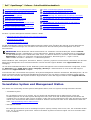 1
1
-
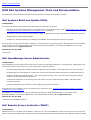 2
2
-
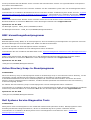 3
3
-
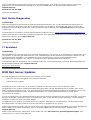 4
4
-
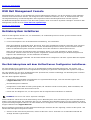 5
5
-
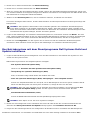 6
6
-
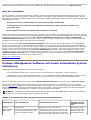 7
7
-
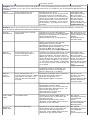 8
8
-
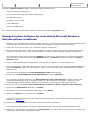 9
9
-
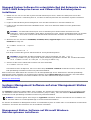 10
10
-
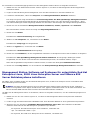 11
11
-
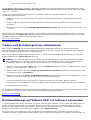 12
12
-
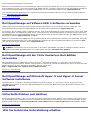 13
13
-
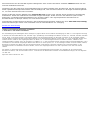 14
14
Dell OpenManage Software 6.1 Benutzerhandbuch
- Kategorie
- Notizbücher
- Typ
- Benutzerhandbuch
Verwandte Artikel
-
Dell OpenManage Software 6.0.1 Benutzerhandbuch
-
Dell System Services and Diagnostic Tools Benutzerhandbuch
-
Dell OpenManage Software 6.1 Benutzerhandbuch
-
Dell OpenManage Software 6.0.1 Benutzerhandbuch
-
Dell OpenManage Software 5.5 Benutzerhandbuch
-
Dell OpenManage Software 5.4 Benutzerhandbuch
-
Dell OpenManage Software 6.4 Benutzerhandbuch
-
Dell OpenManage Software 6.5 Benutzerhandbuch
-
Dell OpenManage Software 6.2 Benutzerhandbuch
-
Dell OpenManage Software 6.3 Benutzerhandbuch